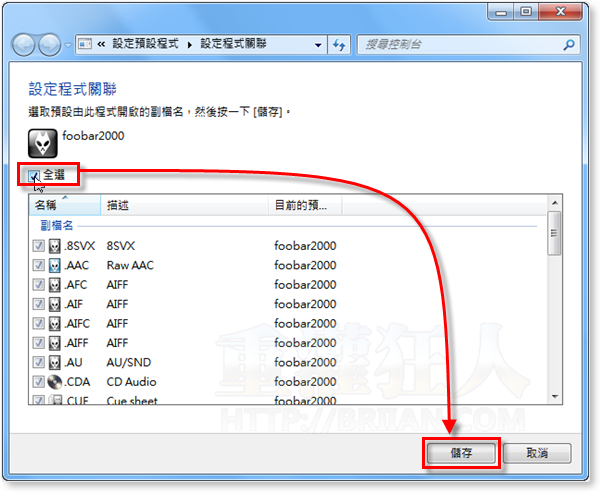2026/1/12 更新:foobar2000 推出 v2.25.5 最新版(更新細節)。
foobar2000是一個簡單、小巧但功能強大、自訂性很高、擴充性很不錯的免費音樂播放軟體,他是以「播放清單」為主要介面的音樂播放器,我們可以很方便的整合一整串想聽的歌曲並且快速在不同播放清單中挑歌、播歌,是個相當好用的音樂播放軟體。
之前foobar2000剛推出的時候,很多人都說它的音質特別棒,不過據說使用的解碼器都一樣,而且我自己的喇叭跟耳朵都沒有很高級,也聽不太出來跟千千靜聽之類的音樂播放軟體的差異,不過聲音乾淨、純粹倒是很不錯。但foobar2000簡潔而實用的介面與穩定、優秀的程式運作效能,再加上它多元而豐富的外掛、擴充套件,實在相當不錯(而且foobar2000沒廣告好很多)。
▇ 軟體小檔案 ▇ (錯誤、版本更新回報)
- 軟體名稱:foobar2000
- 軟體版本:2.25.5
- 軟體語言:英文(另有繁體中文化版)
- 軟體性質:免費軟體
- 檔案大小:6.39 MB
- 系統支援:Windows 7/8/10/11
- 官方網站:http://www.foobar2000.org/
- 軟體下載:按這裡
主要功能:
- 可支援MP3, MP4, AAC, CD Audio, WMA, Vorbis, FLAC, WavPack, WAV, AIFF, Musepack, Speex, AU, SND…等音樂播放格式,還可透過外掛程式支援更多格式。
- 支援無間斷播歌
- 支援unicode編碼
- 可自訂操作介面與版面樣式
- 支援各式音樂標籤
- 可自行修改鍵盤快速鍵
- 支援外掛與各種擴充套件,透過其他開發者延伸各種功能
使用方法:
一、如何用foobar2000播歌?
第1步 將foobar2000軟體下載回來並安裝好,第一次啟用foobar2000軟體時,會出現一個「Quick Appearance Setup」的面板樣式選擇視窗,為了避免初學者一下子搞不清楚太多東西,我們可以先按「Cancel」按鍵取消設定,等以後較熟悉操作方法之後再來調整。
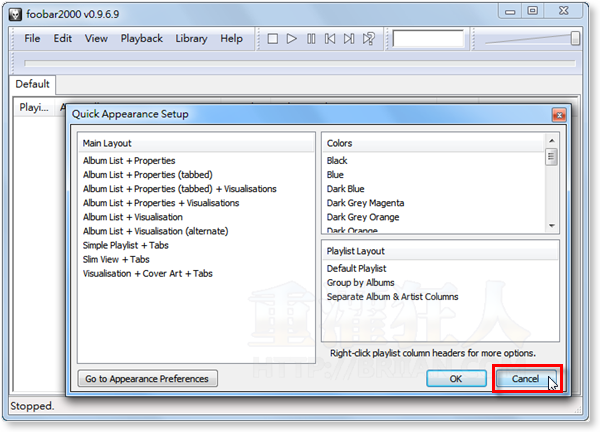
第2步 當我們開啟foobar2000播放視窗之後,可以直接將MP3或其他格式的音樂檔用滑鼠拖拉到foobar2000視窗中來播歌。
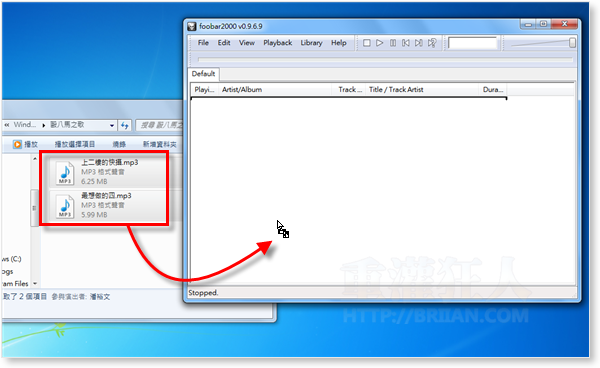
第3步 將音樂檔拉到foobar2000視窗後,只要在歌曲標題按兩下即可開始播放。其餘的音樂播放功能如下圖所示。
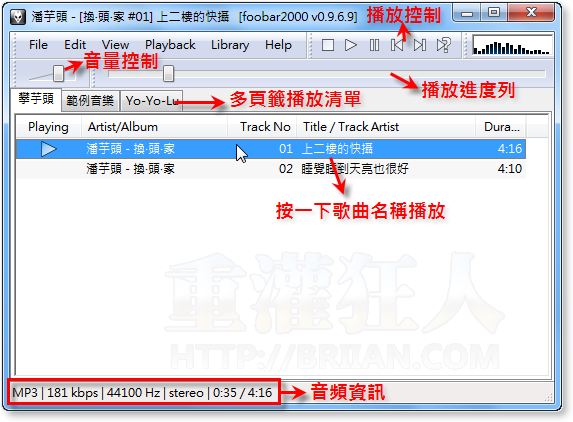
第4步 foobar2000支援多頁籤播放清單功能,每個頁籤可以放置不同的專輯或你所整理的歌曲清單,方便我們快速切換不同的歌曲清單來播歌。
如果你想將某個資料夾中的音樂檔做成一個「播歌清單」的話,請用滑鼠左鍵將資料夾拖拉到foobar2000分頁功能表的位置,即可將此資料夾中的歌曲放在同一個播放清單中播放。如果有很多不同資料夾,可以依照同樣方法建立多個播放清單(也可在分頁選單中按右鍵建立新的播放清單)。
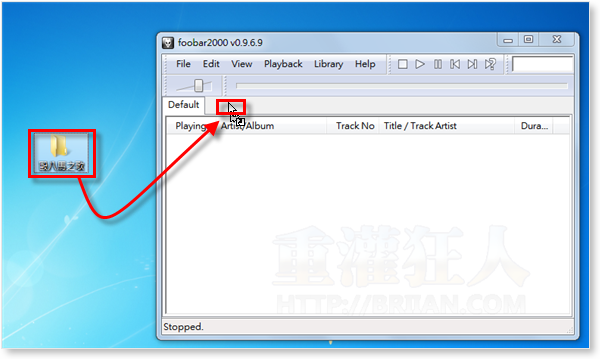
二、讓視窗縮小時,縮到桌面右下角系統列
大家可能都習慣播歌時讓播放程式可以隱藏在桌面右下角,不佔用桌面空間。不過foobar2000預設並沒有啟動此功能,如果你想讓foobar2000在縮小視窗時自動隱藏到桌面右下角的系統列中,可以依照下面的方法來設定。
第1步 依序按下「File」→ 「Preferences」。
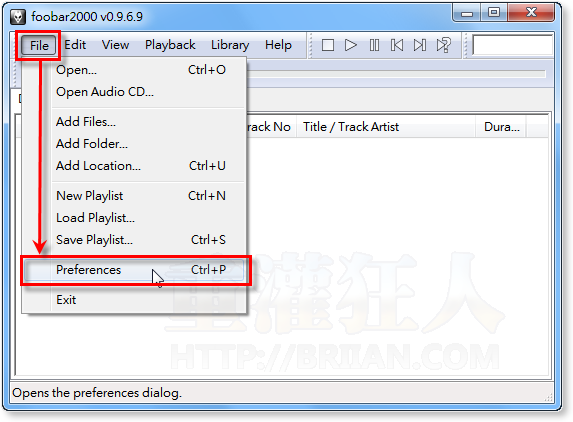
第2步 開啟設定頁面後,點選左邊的「Default User Interface」,再勾選設定頁面中的「Minizine to notification area」,設定完成後再按下「Close」按鈕即可。
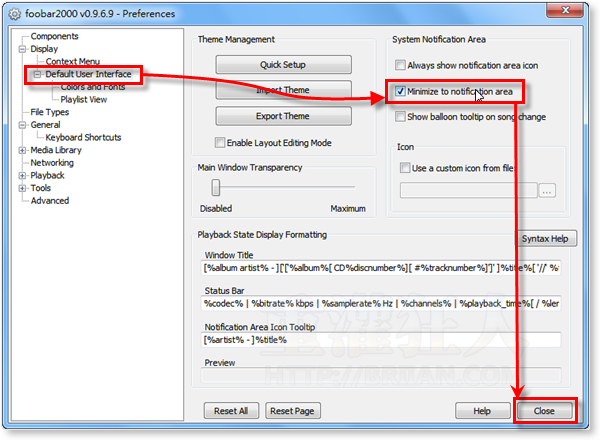
第3步 以後當我們將foobar2000視窗縮到最小時,他會自動將視窗隱藏到桌面右下角的系統列,播歌時視窗也不會佔用桌面空間。

三、將foobar2000設定為預設播放器
第1步 如果你想將foobar2000設定為預設的音樂播放器,請先依序按下「File」→ 「Preferences」,開啟設定視窗後先點一下左邊的「File Types」。
勾選「Set as the default audio CD player」,然後再按一下上方的「Open “Set program Associations: foobar2000” control panel」按鈕。設定完記得按「Close」按鈕結束。
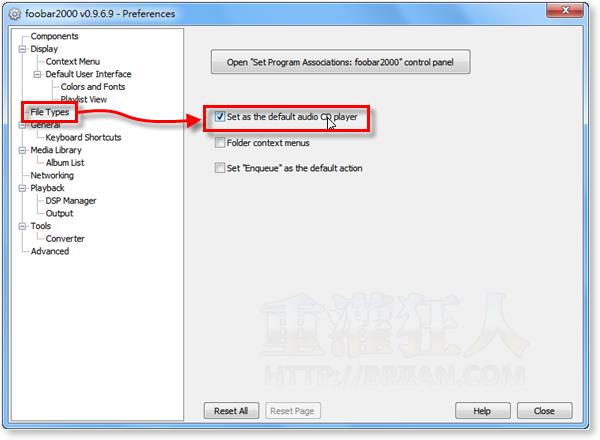
第2步 出現設「設定程式關聯」視窗後,請勾選你要讓foobar2000播放的檔案格式,或按「全選」,然後再按「儲存」即可。